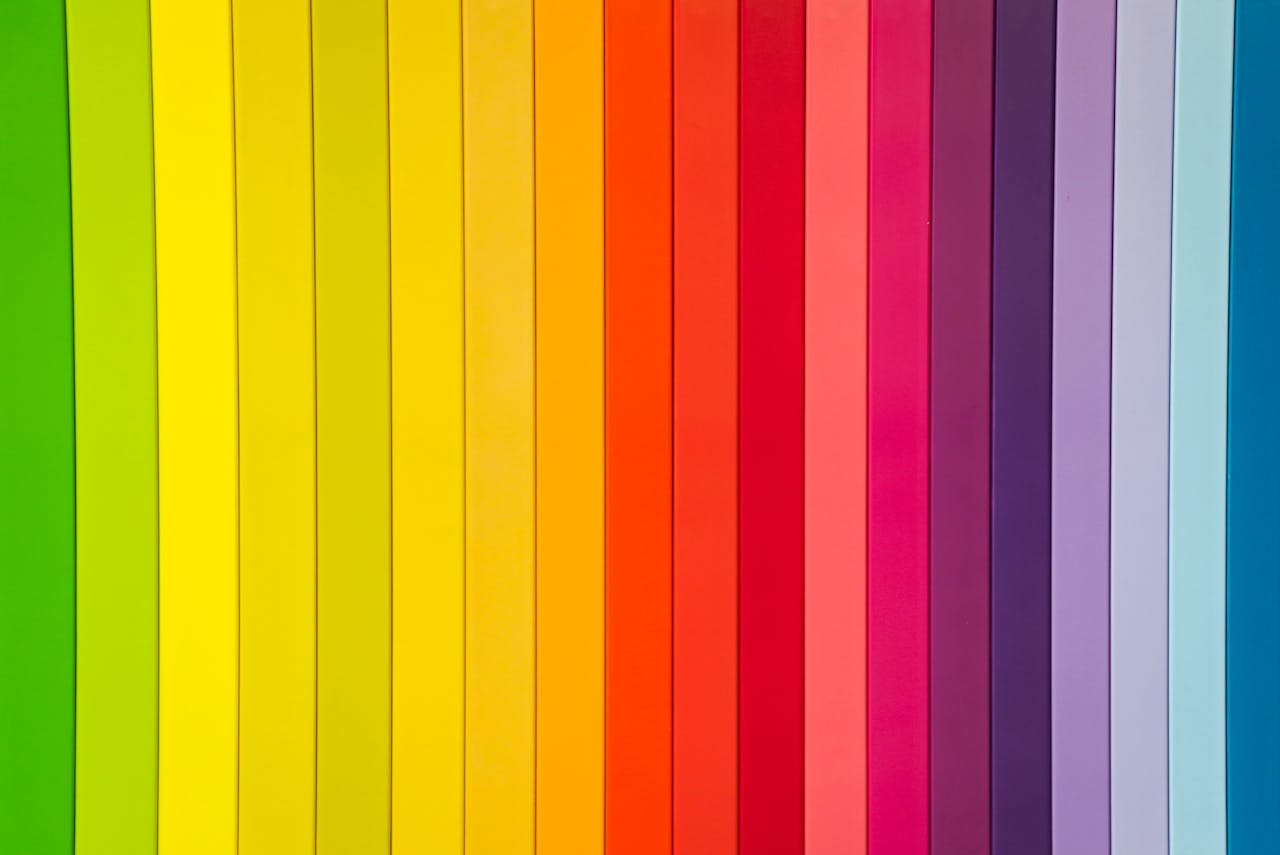BP_ThirdPersonCharacter
ThirdPerson 폴더안의 Bluprints 폴더에는 우리가 쓰는 BP_ThirdPersonCharacter 파일이 있다
이를 BP_Gideon으로 바꾸고 Content 폴더에 우리가 만든 파란 Blueprints 폴더로 이동시키자.
참고로 컨텐츠 브라우저 상의 에셋을 드래그해서 좌측 트리상의 폴더로 넣으면 된다.
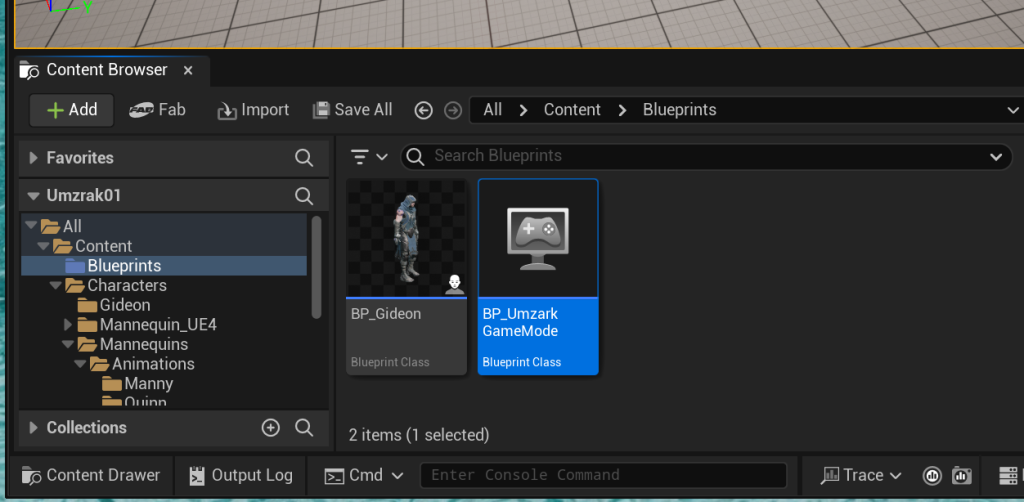
이후 옆의 게임모드 블루프린트를 열면 Default Pawn Class가 BP_Gideon으로 바뀐게 보인다
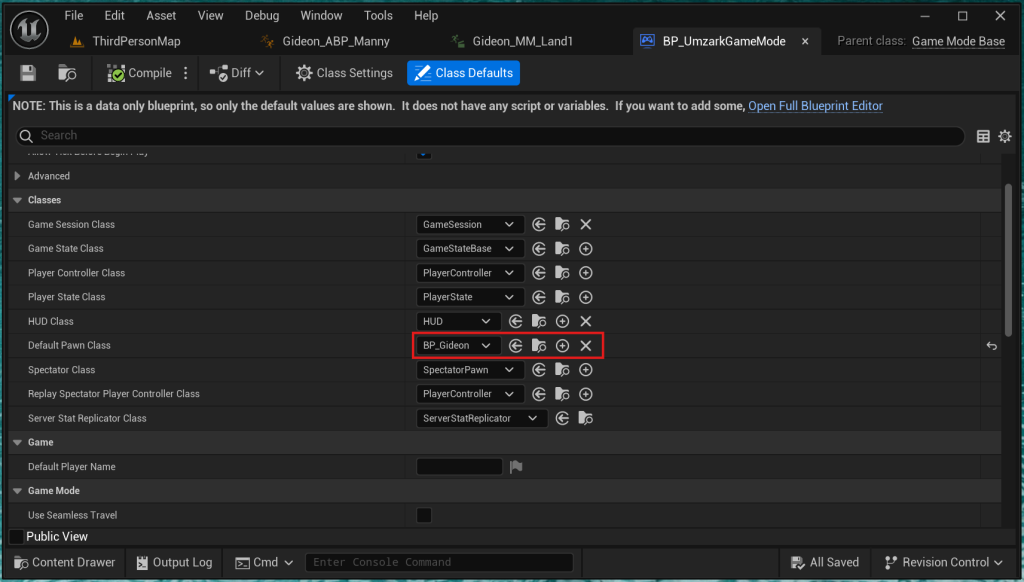
언리얼 에디터가 에셋의 경로와 이름이 바뀐걸 알아채고 실시간으로 반영해주고 있다.
하고 나면 File 메뉴 -> Save All 상시 저장은 필수 습관.
Third Person 상의 Blueprints 폴더는 지우자
ThirdPerson 폴더 정리
Content 폴더에 Maps 폴더와 Maps/BasicMaps를 만들자
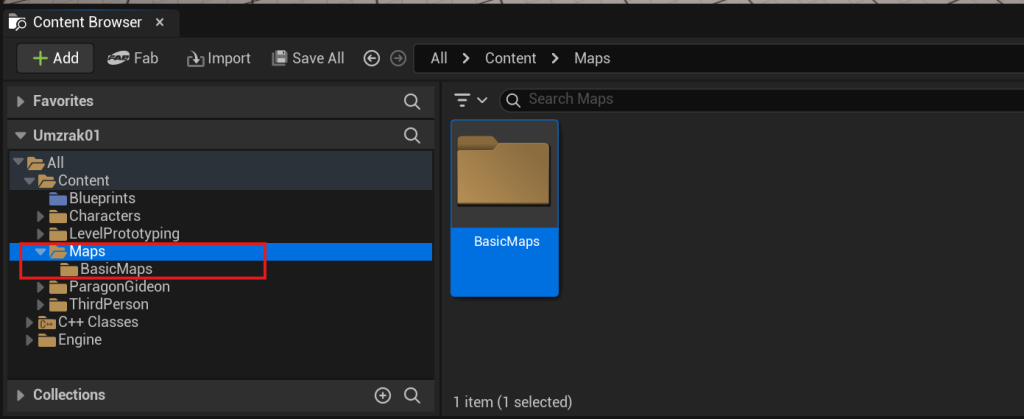
이후 상단 메뉴 File -> New Level -> Basic 선택 -> Create
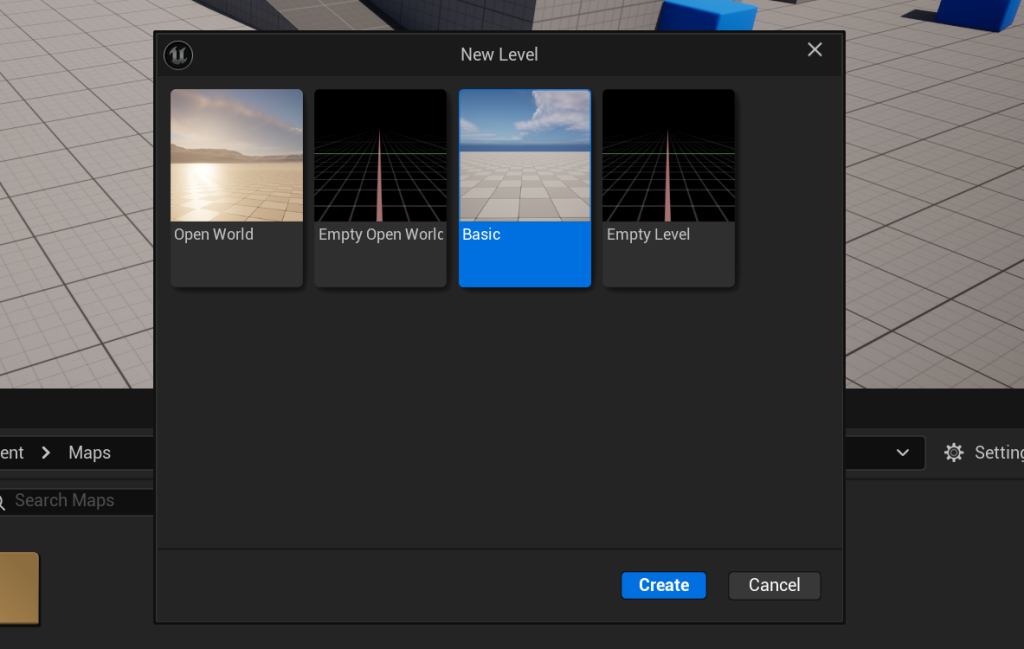
상단메뉴 File -> Save Currnet Level As -> 만든 BasicMaps 폴더에 저장 -> 에셋명 BasicMap
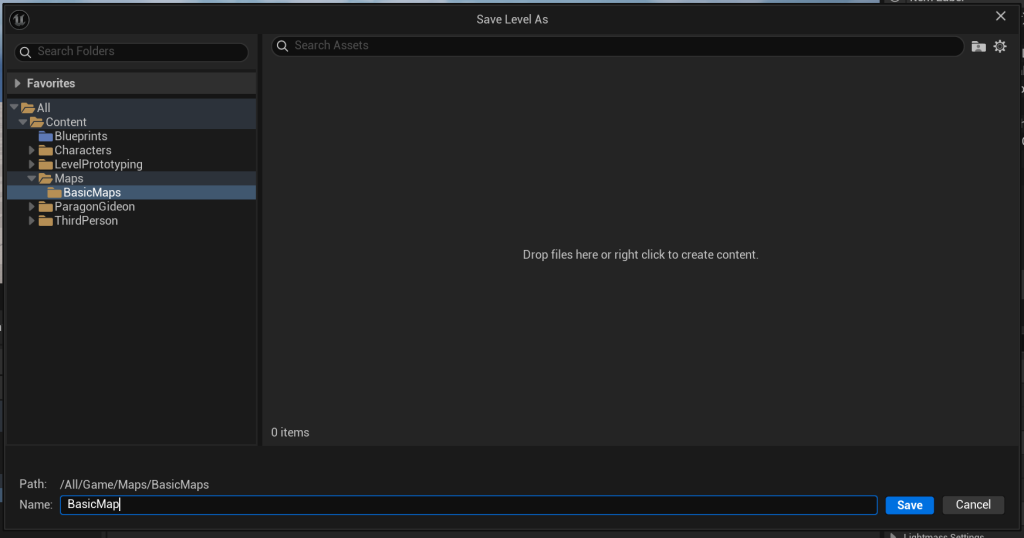
이후 ThirdPerson 폴더 -> Maps 폴더 삭제
Content 폴더의 LevelPrototyping 폴더 삭제
생성한 BasicMaps의 World Setting 탭 -> GameMode override -> 우리가 만든 GameMode 블루프린트 세팅
상단메뉴 Edit -> Project Settings -> Maps & Modes -> 에디터 스타트업 맵과 디폴트맵 BasicMap으로 세팅
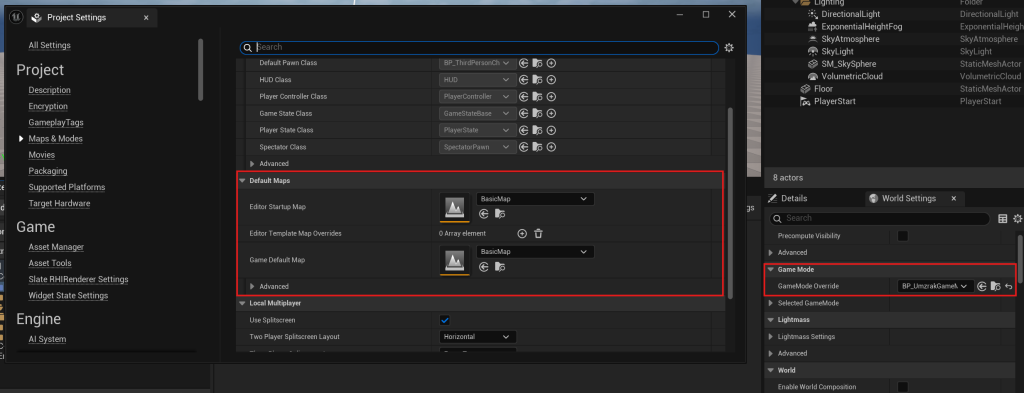
ThirdPerson 폴더의 Input 폴더 -> Content 폴더로 이동
ThirdPerson 폴더 삭제
기디언 에셋 정리
fab에서 받은 에셋은 일단 그대로 두자.
대신 우리가 만든 Gideon_Fixed 메시와, CR_Gideon_footIK 는 Character/Gideon 폴더로 이동
Character/Gideon에 번잡하게 있던 포즈에셋, 리타겟팅 에셋, 일반 애니메이션과 ABP들은 Animations, Poses, Retarget 폴더를 만들어 정리하였다
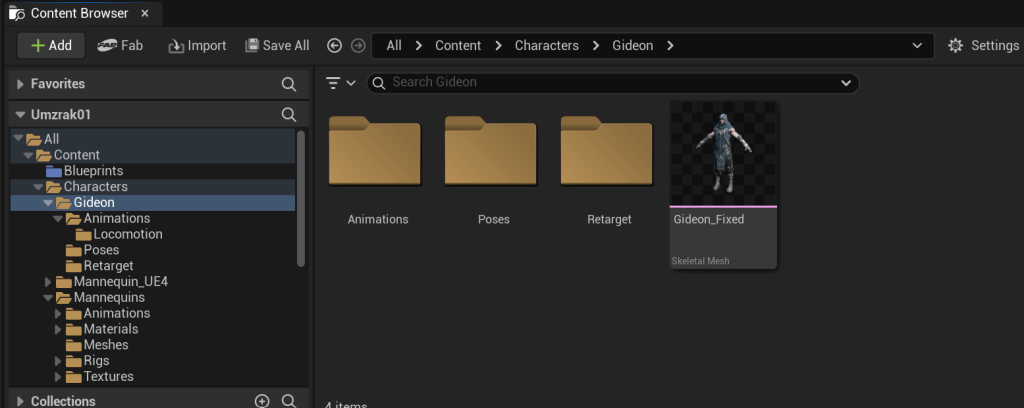
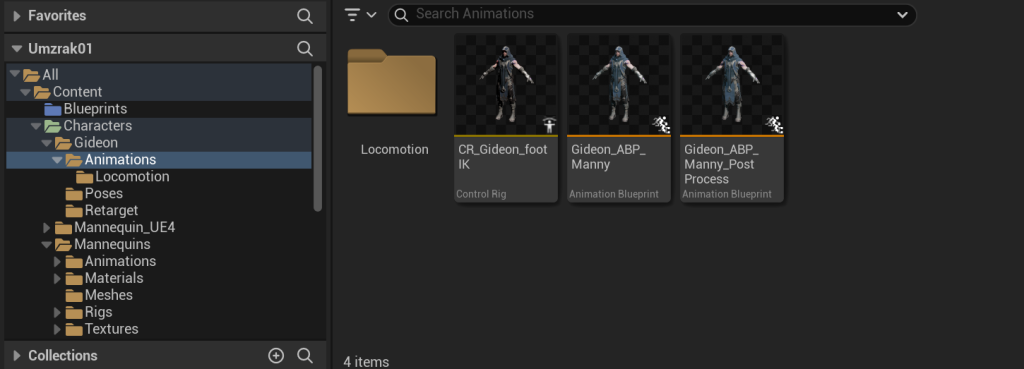
끝으로 Character 폴더는 초록색으로 변경하였다
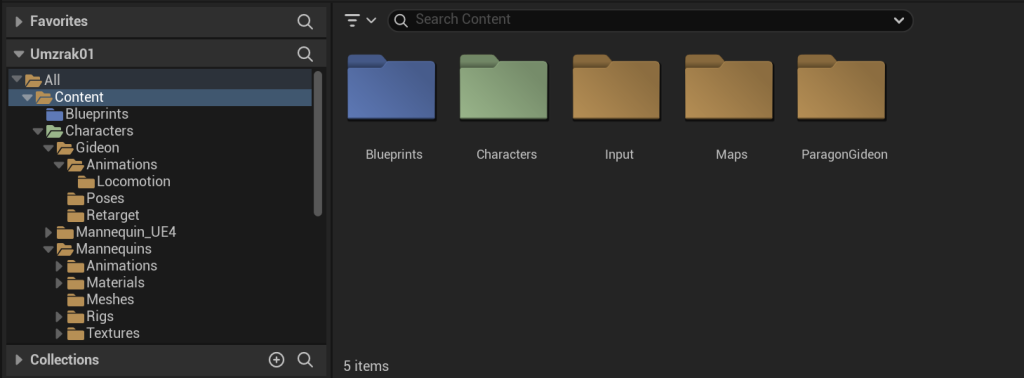
프로젝트를 어떻게 정리할지는 개발자의 마음이다.
대신 정리하고 나면 더 이상 경로에 대한 설명에는 힘을 줄 수 없다.
사실 어느 경로로 가서 무엇을 누르라는 설명은 이제 지양할 때가 되었다.
그리고 정리가 끝났으면 git bash를 열어서 아래 명령을 사용하자
git add . (변화된 내용을 관리 대상으로 등록)
git commit -m “organize project” (커밋, 세이브 포인트 생성)